
Avete mai sentito parlare di WhatsApp Web?
Non è altro che la versione per browser della celebre app di messaggistica istantanea.
Vi state chiedendo perché dovreste utilizzarlo?
Semplice: vi dà la possibilità di leggere i messaggi che arrivano sul vostro smartphone direttamente da computer.
Siete interessati, non è vero?
Allora continuate a leggere per scoprire come funziona WhatsApp Web e come usarlo su computer, smartphone e tablet!
Cos’è WhatsApp Web
WhatsApp Web è la versione online accessibile direttamente da browser dell’applicazione di messaggistica istantanea. In pratica, è un tool che vi dà la possibilità di accedere alla piattaforma senza dover installare nulla sui vostri dispositivi. Inoltre, non dovrete stare sempre a controllare il cellulare, in quanto i messaggi appariranno così come sono anche sul monitor del PC.
Fino a poco tempo fa, inoltre, per mantenere aperta la sessione di WhatsApp Web sul computer era necessario che lo smartphone fosse sempre connesso a Internet e la relativa app aperta. Invece, grazie ai recenti aggiornamenti, tutto ciò non è necessario.
Cosa serve per usare WhatsApp Web
Non ci sono particolari prerequisiti per usare WhatsApp Web. Fondamentalmente, è sufficiente disporre di una buona connessione a Internet e di uno smartphone con l’app installata. Naturalmente, vi servirà anche un PC o, in alternativa, un tablet. Tutto qui!
Come usare WhatsApp Web su PC
In pochissimo tempo avete capito che cos’è WhatsApp Web, dunque è arrivato il momento di scoprire come usare WhatsApp Web sul computer. Ecco i passaggi da seguire:
- Visitate il sito web https://web.whatsapp.com/.
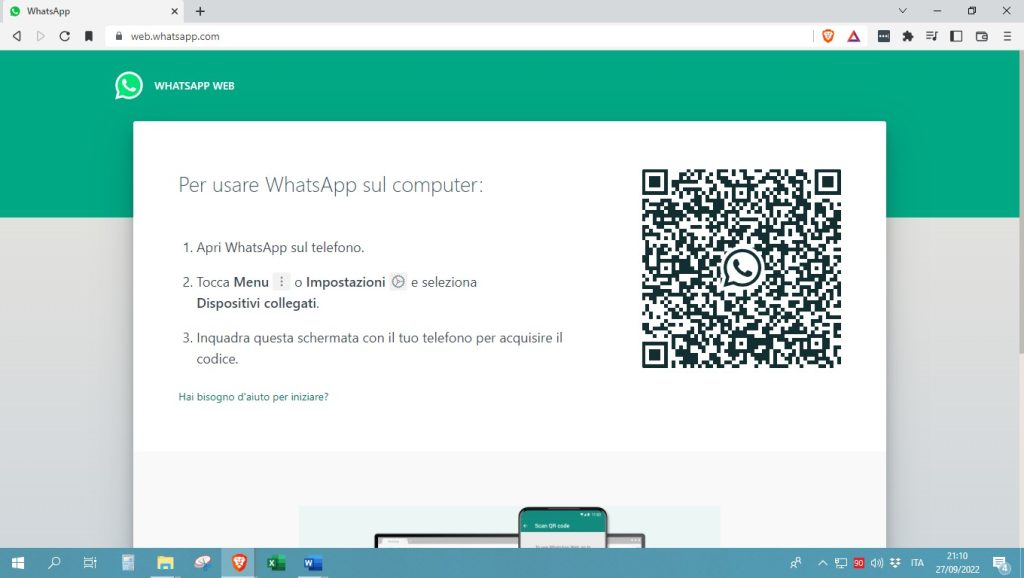
- Aprite WhatsApp sul vostro smartphone.
- Fate tap sui tre punti verticali in alto (Android) o su “Impostazioni” (iOS).
- Toccate “Dispositivi collegati”.
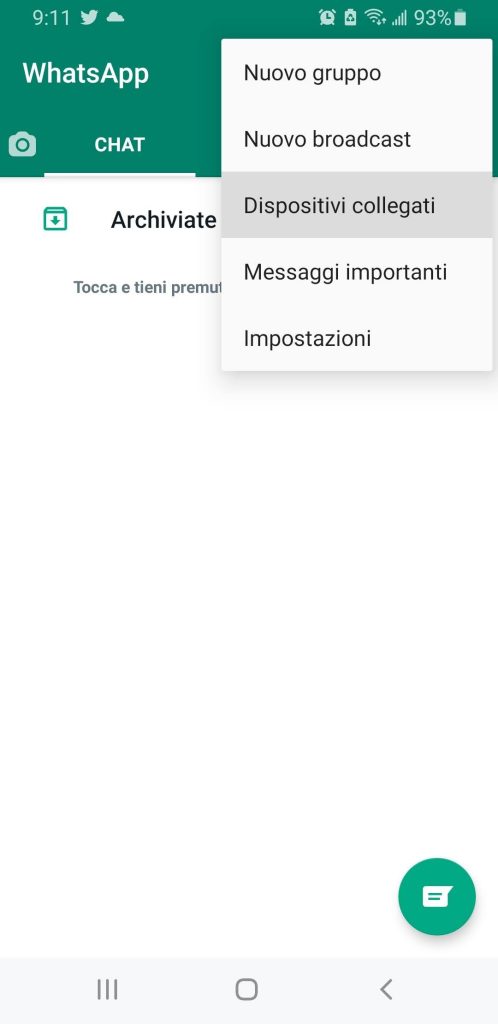
- Premete il pulsante “Collega un dispositivo”.
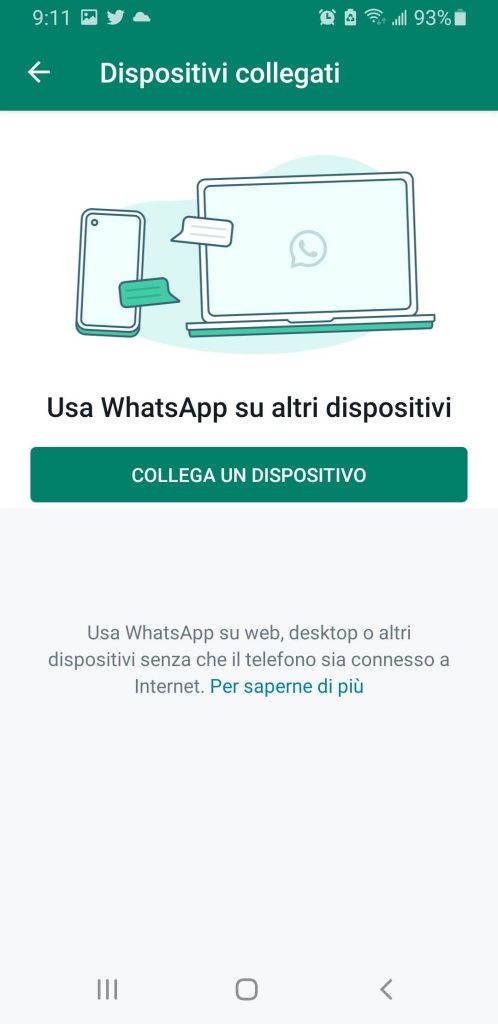
- Scansionate il codice QR visualizzato sullo schermo del computer.
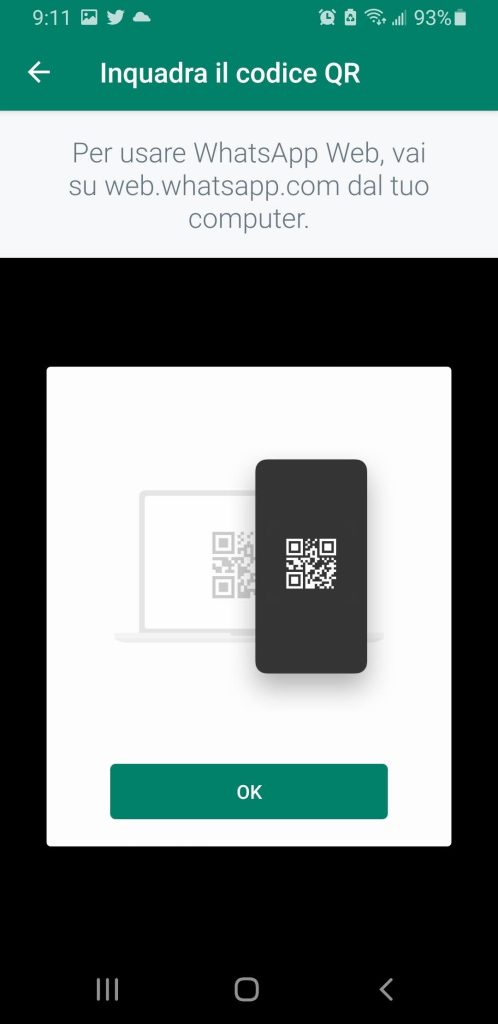
- Attendete qualche secondo affinché le conversazioni vengano sincronizzate e il gioco è fatto.
NOTA: prima di scansionare il codice QR, vi consigliamo di spuntare la casella “Resta connesso”. In questo modo, non dovrete ripetere la procedura ogni volta che volete utilizzare WhatsApp Web dal vostro PC. Inoltre, se volete rendere il tutto ancora più immediato e
Ecco fatto, adesso sapete come associare lo smartphone al computer ma… è possibile usare WhatsApp Web senza telefono? Restate con noi per scoprirlo!
1. Come usare WhatsApp Web senza telefono
Come avrete potuto capire dalla parte precedente della nostra guida, la prima cosa da fare per poter usare WhatsApp Web è associare il telefono al PC. Tuttavia, non sono poche le persone che si sono chiesto come e se è possibile farlo senza smartphone.
Purtroppo, dobbiamo dirvi che non è possibile usare WhatsApp Web senza telefono, poiché tutto si basa sullo scan del codice QR. Comunque, una volta effettuata la prima connessione, potrete utilizzare il servizio anche se il vostro smartphone non è nelle vicinanze.
2. Come usare WhatsApp Web senza codice QR
Come nel caso precedente, ci teniamo ad informarvi che non è possibile usare WhatsApp Web senza QR, poiché l’unico modo per stabilire una connessione tra lo smartphone e il PC è
Come usare WhatsApp Web su telefono
Chi ha detto che WhatsApp Web funziona soltanto sui computer? In realtà, è possibile usare la piattaforma online anche sul proprio smartphone. La procedura è praticamente identica a quella per PC.
Tuttavia, non è possibile usare il servizio web dallo stesso telefono su cui è installata l’app di WhatsApp, in quanto entrerebbero in conflitto. Infatti, se provaste a farlo, la scansione del codice QR vi reindirizzerà automaticamente all’app.
Appurato ciò, per usare WhatsApp Web sul vostro dispositivo mobile, seguite queste istruzioni:
- Andate alla pagina web di WhatsApp dal browser del vostro telefono.
- Nelle configurazioni, attivate la modalità “Sito desktop”.
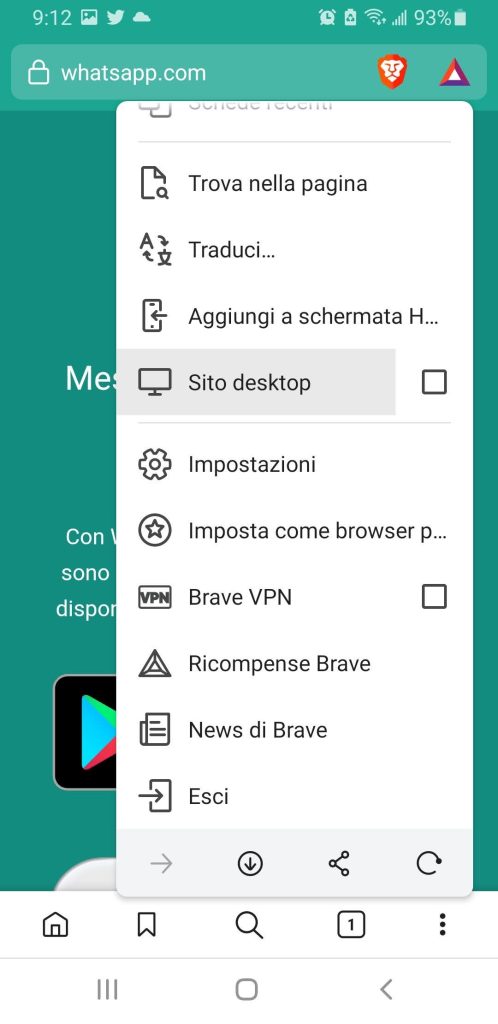
- Aprite WhatsApp su un altro smartphone.
- Individuate la voce “Dispositivi collegati”.

- Premete su “Collega un dispositivo”.
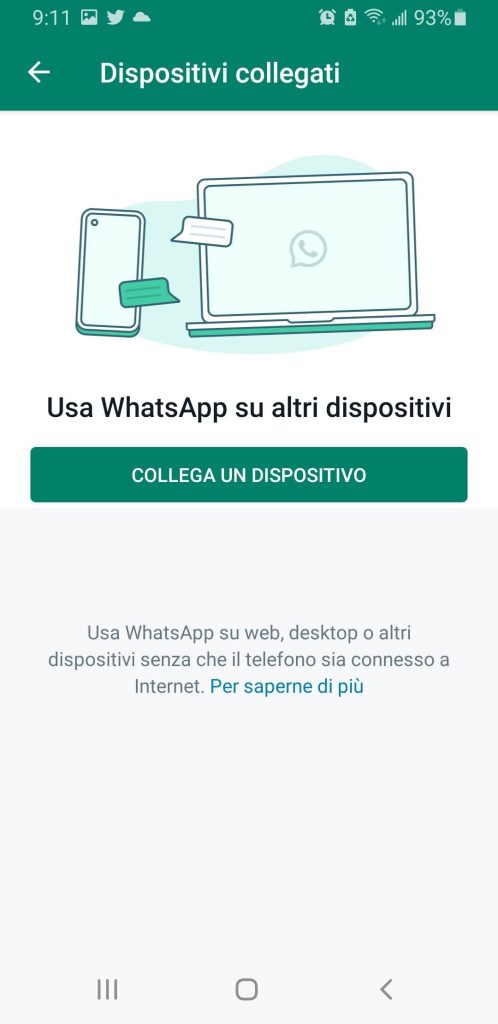
- Inquadrate il codice QR con la fotocamera dello smartphone.
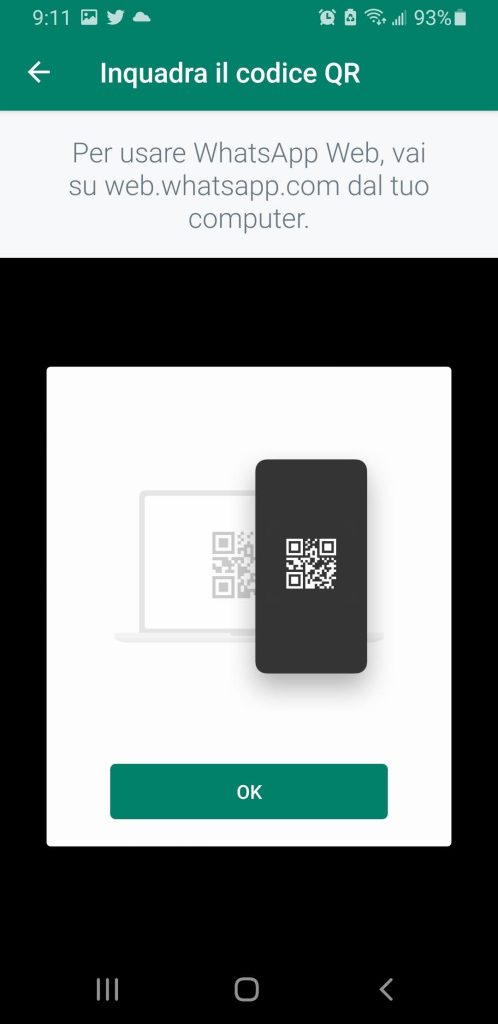
Ecco fatto! In questo modo, potrete usare WhatsApp web sul vostro telefono senza alcun problema.
Come usare WhatsApp Web su tablet
Come abbiamo già detto, WhatsApp Web può essere utilizzato su diversi dispositivi, ma non se su di essi è installata anche l’app di messaggistica istantanea.
Qui sotto, vi spiegheremo come usare WhatsApp Web su tablet. La procedura, ancora una volta, è la stessa di prima. I passaggi da seguire sono questi:
- Aprite il browser sul tablet o sull’iPad.
- Recatevi sul sito di WhatsApp Web e impostate il browser in modalità desktop.
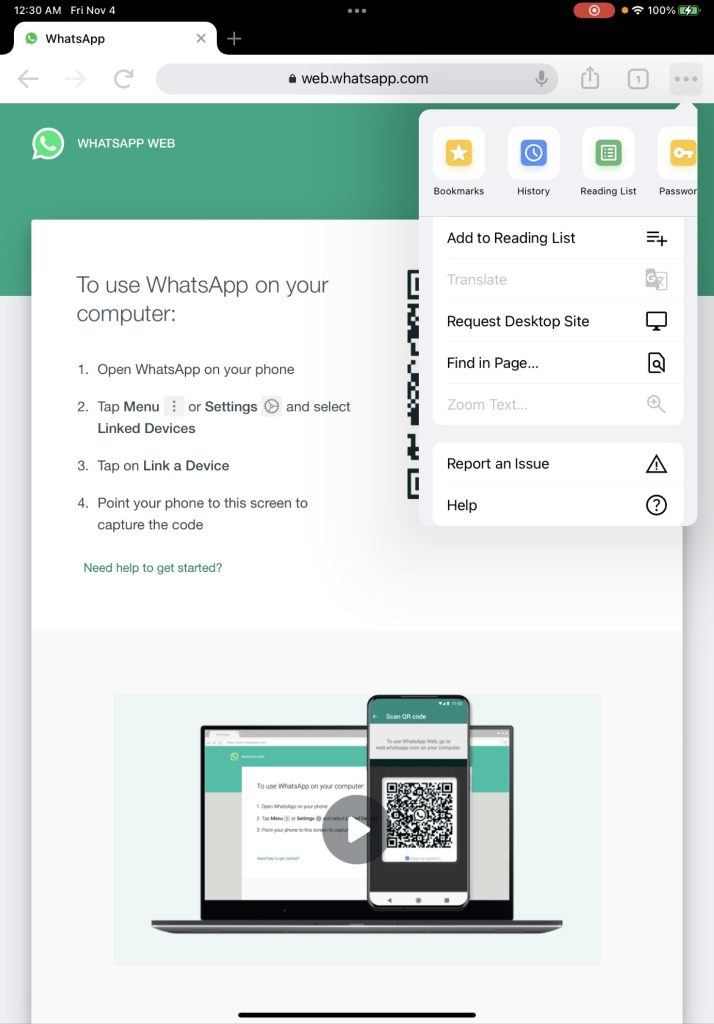
- Aprite l’app di WhatsApp sul vostro smartphone e andate in “Dispositivi collegati”.
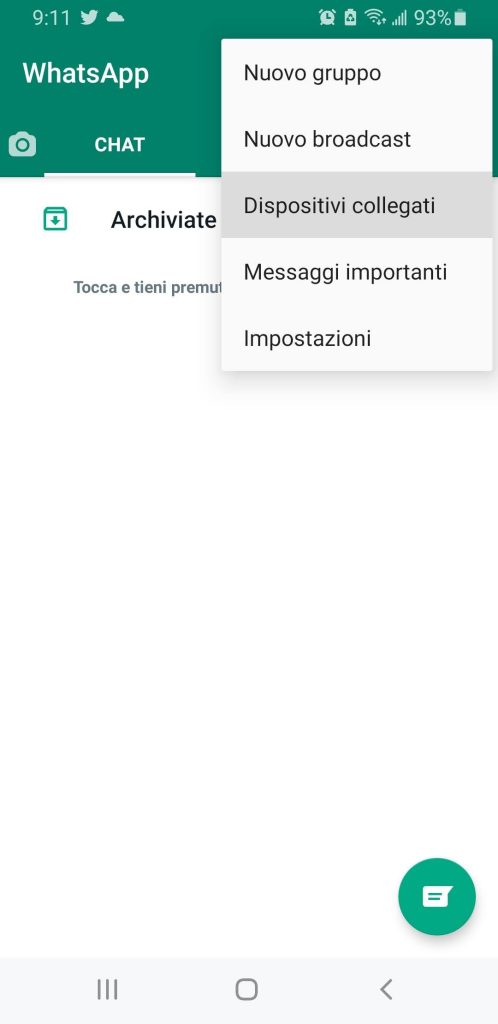
- Fate tap su “Collega un dispositivo”.
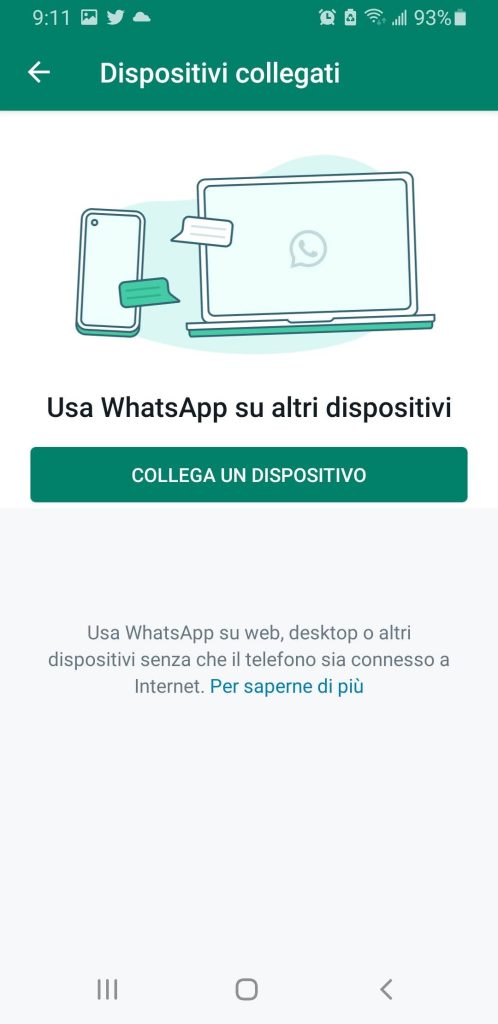
- Scansionate il codice QR che appare sullo schermo del tablet e attendete il caricamento della pagina.
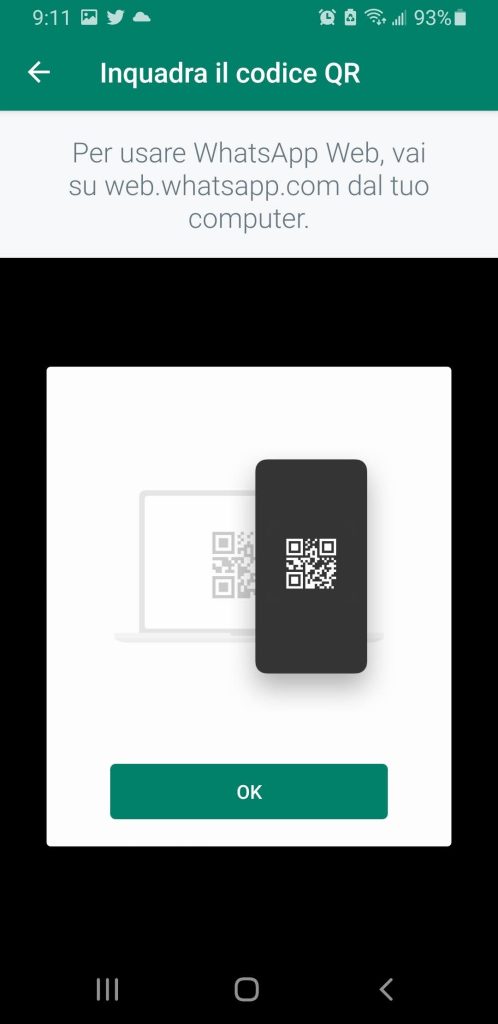
NOTA: se non volete utilizzare WhatsApp Web in questo modo, potete optare per un’app di terze parti che vi aiutano a raggiungere lo stesso scopo. Tuttavia, ricordate che si tratta di soluzioni non ufficiali.
In particolare, se vi state chiedendo come usare WhatsApp Web su Android e state cercando un’applicazione per farlo, vi consigliamo Whats Web. L’app è disponibile sul Play Store, l’utilizzo è completamente gratuito. La pubblicità può essere rimossa pagando poco più di 2 euro. Per gli utenti Apple, invece, il suggerimento è Dual Messaging.
Come disconnettersi da WhatsApp Web
Sapere come usare WhatsApp Web su iPhone, Android, tablet e computer è importante, è vero. Allo stesso modo, bisogna capire come disconnettersi quando non si vuole più utilizzare il servizio. Questo in quanto chiudere semplicemente la pagina non pone fine alla sessione.
Esistono due modi per scollegare l’account: farlo dal browser oppure dal telefono.
Disconnettersi da WhatsApp Web da browser
Per effettuare il logout da PC, la procedura è questa:
- Andate su WhatsApp Web.
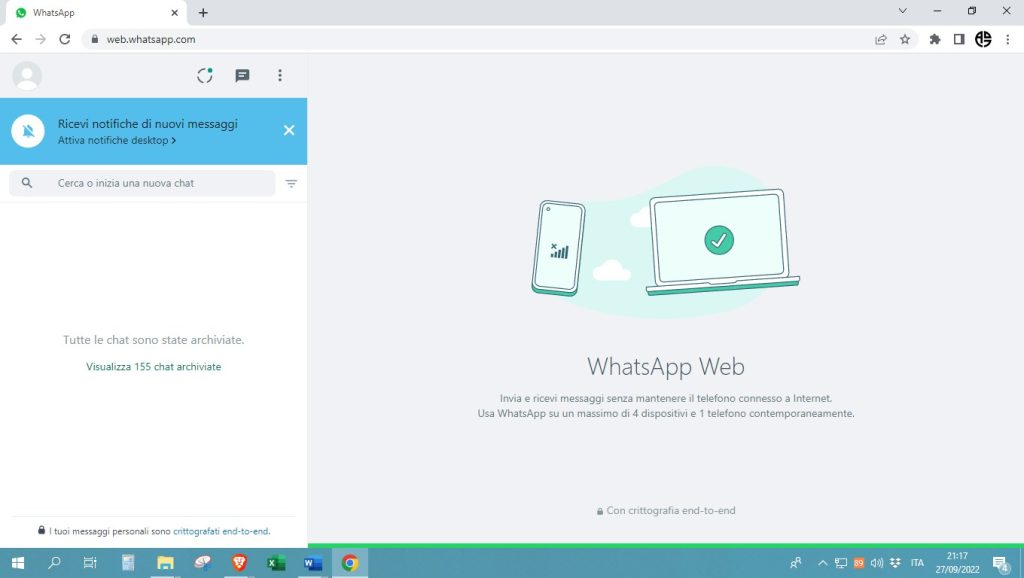
- Fate clic sui tre punti verticali in alto a sinistra (o da una freccia rivolta verso il basso).
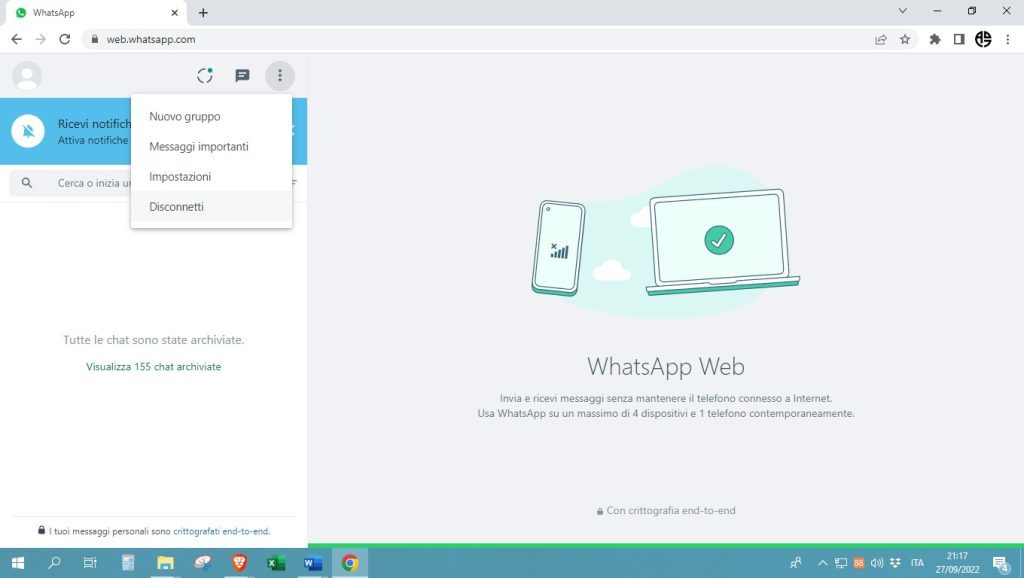
- Fate clic su “Disconnetti” e il gioco è fatto.
Disconnettersi da WhatsApp Web da smartphone
Per effettuare il logout dallo smartphone, ecco cosa dovete fare:
- Aprite l’applicazione di WhatsApp.
- Fate tap sul pulsante con i tre puntini (Android) o su “Impostazioni” (iOS).
- Premete sulla voce “Dispositivi collegati“.
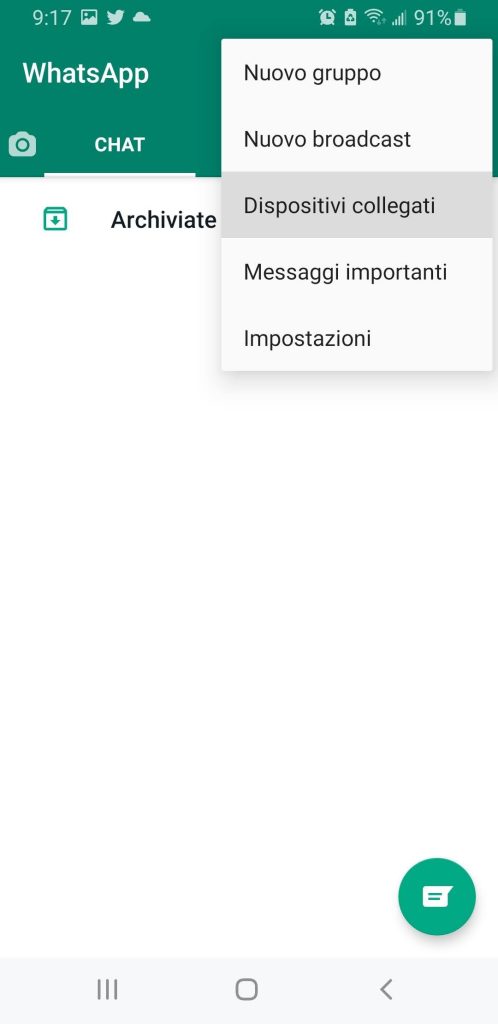
- Selezionate il dispositivo da scollegare.
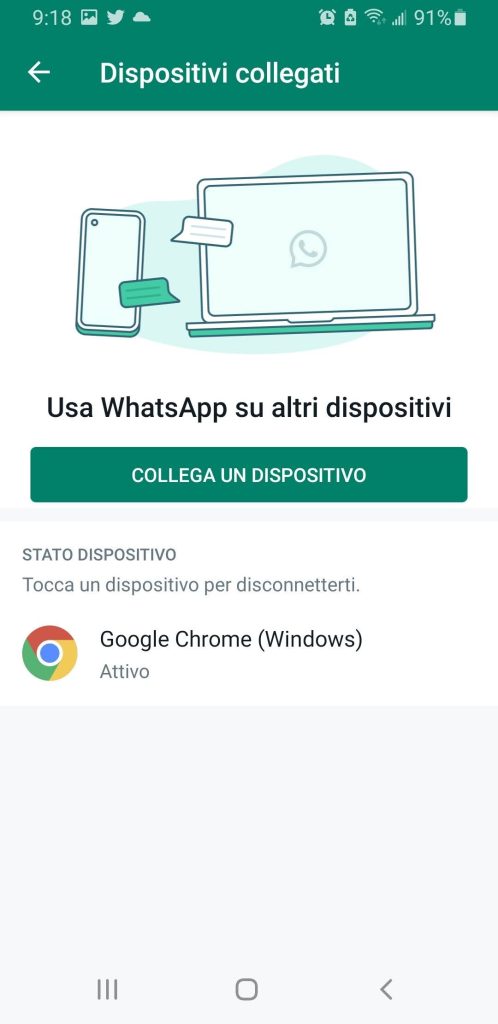
- Premete “Disconnetti”.
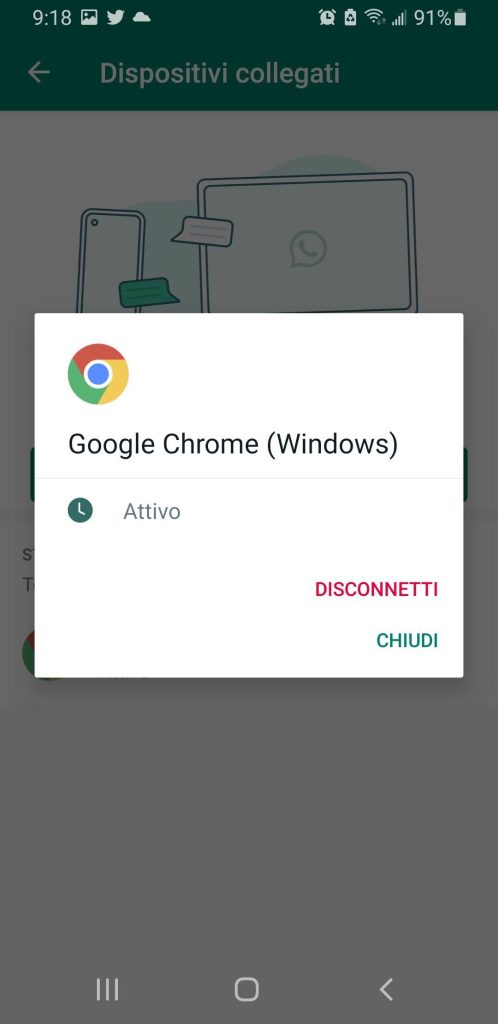
E questo è quanto! Adesso non solo sapete come WhatsApp Web dal cellulare, tablet e computer, ma anche disconnettervi!
Domande frequenti
Come usare WhatsApp web con telefono spento?
Tutto ciò che dovete fare è collegare il vostro PC allo smartphone tramite codice QR. Fatto ciò, non è necessario tenere aperto WhatsApp sul vostro cellulare. In pratica, potete chattare e controllare i messaggi sul computer senza alcun problema, poiché la sessione web non scade.
Quali dispositivi sono compatibili con WhatsApp Web?
WhatsApp Web è compatibile con tutti i dispositivi che supportare un browser web, dunque qualsiasi PC, smartphone o tablet in grado di farlo.
Ecco alcuni dei browser più popolari da cui usare WhatsApp Web:
- Google Chrome.
- Mozilla Firefox.
- Opera.
- Safari.
Inoltre, ci teniamo a sottolineare il fatto che è possibile effettuare il login su più dispositivi contemporaneamente.









